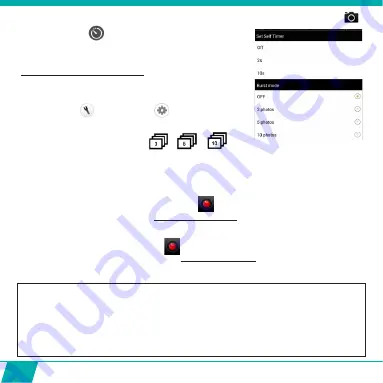
96
ANPASSEN DER EINSTELLUNGEN NUR FÜR DEN FOTOMODUS
Tippen Sie auf das
-Symbol. Sie können jetzt auswählen aus:
Die von Ihnen ausgewählten Einstellungen werden im
Symbol auf Ihrem Startbildschirm angezeigt.
Einstellen des Fotoserienmodus
Fotoserienmodus
= Aufnahmeserie
eine bestimmte
Anzahl an Fotos wird in kurzer Abfolge aufgenommen.
Tippen Sie auf
(Android) oder
(Apple) Ihres
Startbildschirms und tippen Sie auf ‚Fotoserienmodus’.
Sie können jetzt auswählen aus:
Eines der folgenden Symbole:
wird auf Ihrem Startbildschirm
angezeigt, was bedeutet, dass der Fotoserienmodus eingeschaltet ist.
Anmerkung:
Wir empfehlen die Verwendung der 5-MP-Auflösung für Aufnahmen schneller Handlungsabfolgen.
AUFNEHMEN VON VIDEOS:
•
Starten der Videoaufnahme:
Drücken Sie ein Mal die Aufnahmetaste
auf Ihrem Gerät. Die Aufnahmetaste
beginnt langsam zu blinken =
Beginn der Aufnahme.
Anmerkung:
Abhängig von dem Modell/Typ Ihres Geräts könnte es eine Verzögerung
zwischen der Kamera und dem Gerät geben. Die Aufnahme wird einwandfrei und normal sein.
•
Beenden der Videoaufnahme:
Drücken Sie die Aufnahmetaste
erneut, um die Aufzeichnung zu beenden. Die
Aufnahmetaste hört auf zu blinken =
Ende der Aufnahme.
Anmerkung:
Sie können die Aufnahme auch beenden, wenn Sie die Aufnahmetaste (1) an der
Kamera drücken.
WICHTIG!
-
Nachdem Sie die Aufnahme gestartet haben, können Sie die Wi-Fi-Verbindung trennen
und die App schließen.
-
Wenn Sie eine Zeitraffer, Zeitlupe oder kopfstehend Aufnahme machen mit der App und Sie
schalten Wi-Fi aus, wird die Kamera die Aufnahme stoppen, sobald Sie Wi-Fi wieder anschalten.
-
Wenn die Kamera ausgeschaltet wird, werden die über die App vorgenommenen Einstellungen
wie Zeitlupe, Zeitraffer, umgekehrte Aufnahme etc. auf die Standardwerte zurückgesetzt
= wieder ausgeschaltet.
Содержание Guardo
Страница 1: ...1 USER S MANUAL GB NL D More languages available on www guardo be FR ...
Страница 5: ...5 2 3 4 5 6 7 8 9 10 11 12 1 2 3 13 14 15 16 25 20 1 ILLUSTRATIONS Illustration I ...
Страница 6: ...6 17 19 21 18 22 23 24 2X 2X ...
Страница 36: ...36 ...
Страница 39: ...39 2 3 4 5 6 7 8 9 10 11 12 1 2 3 13 14 15 16 25 20 1 ILLUSTRATIES Illustratie I ...
Страница 40: ...40 17 19 21 18 22 23 24 2X 2X ...
Страница 41: ...41 Illustratie II Illustratie III Illustratie IV 1 4 3 5 6 7 9 2 4 3 5 6 8 9 0 0 Verwijder de beschermfolie ...
Страница 70: ...70 ...
Страница 73: ...73 2 3 4 5 6 7 8 9 10 11 12 1 2 3 13 14 15 16 25 20 1 ABBILDUNGEN Abbildung I ...
Страница 74: ...74 17 19 21 18 22 23 24 2X 2X ...
Страница 75: ...75 Abbildung II Abbildung III Abbildung IV 1 4 3 5 6 7 9 2 4 3 5 6 8 9 0 0 Displayschutzfolie wegziehen ...
Страница 104: ...104 ...
Страница 107: ...107 2 3 4 5 6 7 8 9 10 11 12 1 2 3 13 14 15 16 25 20 1 ILLUSTRATIONS ILLUSTRATION I ...
Страница 108: ...108 17 19 21 18 22 23 24 2X 2X ...
Страница 109: ...109 ILLUSTRATION II ILLUSTRATION III ILLUSTRATION IV 1 4 3 5 6 7 9 2 4 3 5 6 8 9 0 0 Enlevez le film protecteur ...






























